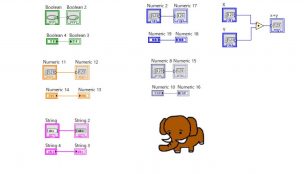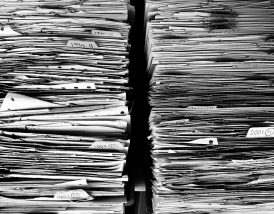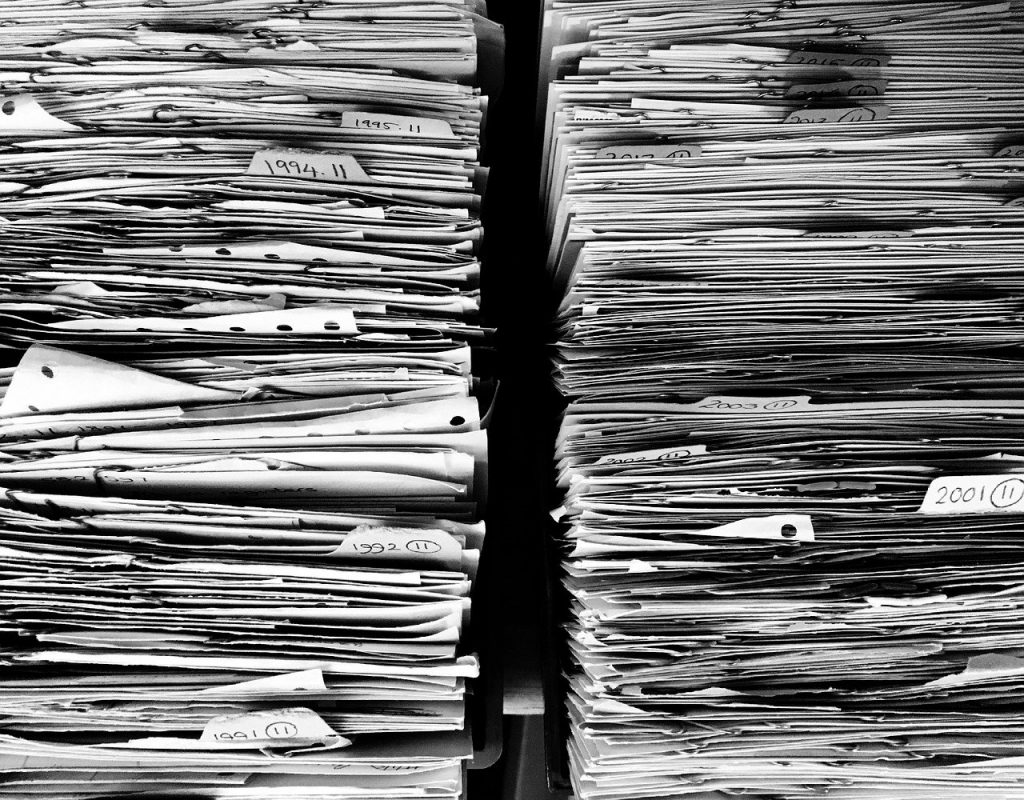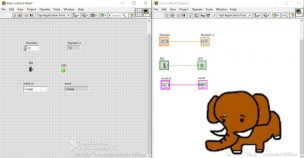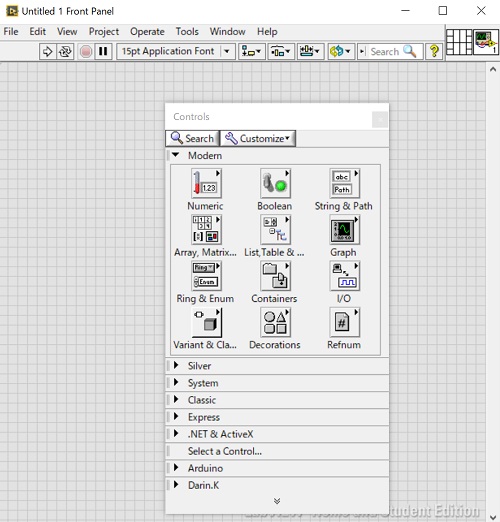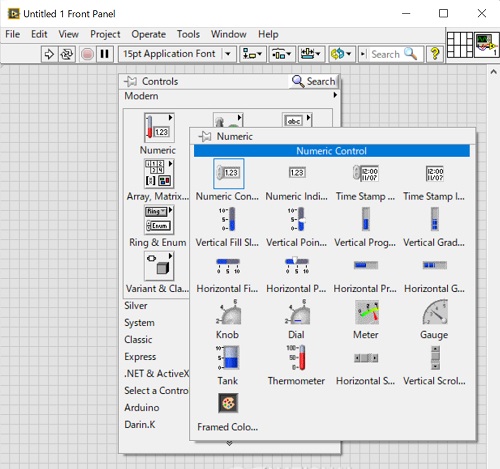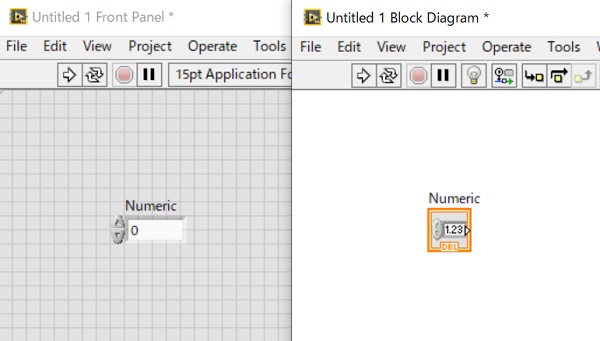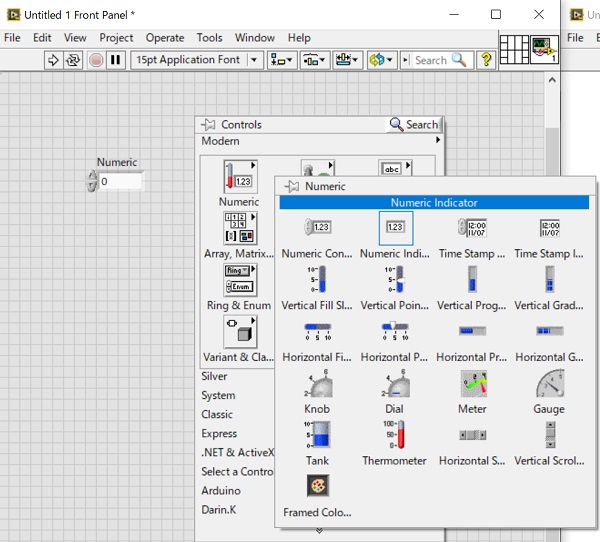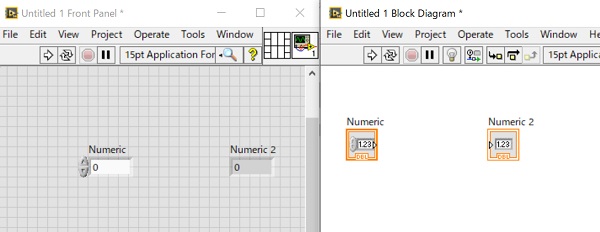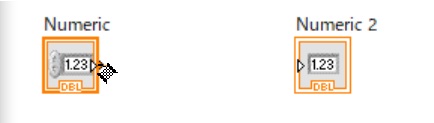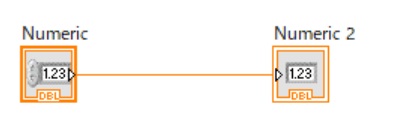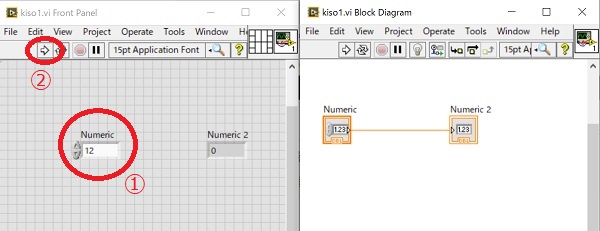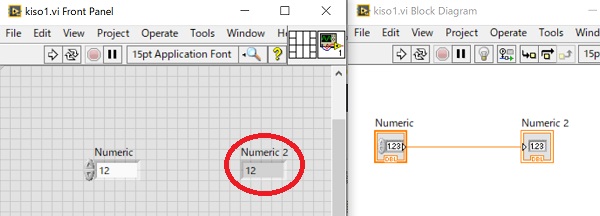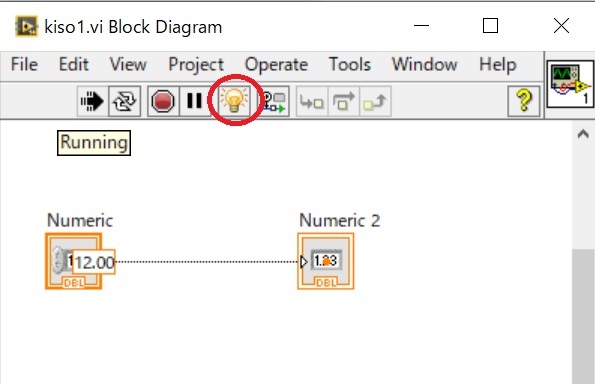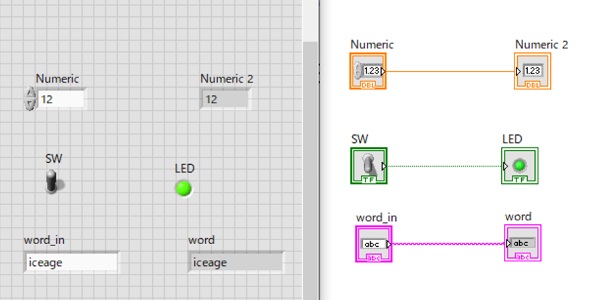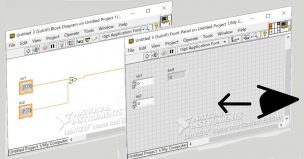どうもこんにちは、実は操作をなんとか思い出しながら書いてる氷河期の住人だよ。
さっそくLabVIEWをインストールしてみたけど、何がなんだかよくわかんない!!
・・・という方のために、今回はまずLabVIEWプログラミングの一番基本となることを説明します。
できるだけ専門用語を使わないようにしますので、おそらくここはスッと読めるはずです。
実際私もしばらくLabVIEWから離れており、専門用語をほぼ忘れています。しかし感覚だけは忘れていないので、全盛期よりむしろシンプルに説明できると思っております。
今回はついにプログラムを書くのに一番基本となることについてご紹介します。今回はこの3つです。
Point!① 制御器と表示器を配置する
② ブロックダイアグラムを書く
③ シミュレーションをする
これだけで一連の流れがわかるようになりますので、ちょっと画像多いですがお付き合いしてみてください。
1.制御器と表示器を配置しよう
制御器と表示器って何?
簡単に言うと下の通りです。
- 制御器というのは「入力」と考えてください。数値やスイッチのようなON/OFFを入力するためのものです。
- 表示器は「出力」です。数値を出したり、ON/OFFを出力したりします。
どうやって配置するの?
配置をするには、フロントパネル上で右クリックをします。すると、下のようにパレットが出てきます。

この中から制御器を選んでみます。
数値制御器を置いてみよう
パレットの左上、「Numeric(数値)」をマウスオーバーすると、下の画面のように数値制御器と表示器が出てきます。
いろんな見た目の制御器と表示器が出てきますが、一番シンプルな左上「Numeric Control」を選んで、フロントパネル上に左クリックして配置してください。

すると・・・

フロントパネル上に数値制御器「Numeric」が出たのと同時に、ブロックダイヤグラムにも「Numeric」ができてしまいました。
フロントパネル上に配置したものは、ブロックダイヤグラムにも表示されるようになってます。
なぜかというと・・・
Point!フロントパネル上に配置したものはブロックダイアグラム上で数式などとつないでいき、プログラムにしていくからです。
制御器(入力)があるのにどこにもつながってないっていうのはおかしいですもんね。
数値表示器を置いてみよう
それでは次は数値表示器を置いてみましょう。先ほどの数値制御器の右のやつ「Numeric Indicator」です。

置くと、やはりブロックダイヤグラムにも出ますね。「Numeric2」が数値表示器です。

いやいや、よく見てください。ちょっとずつデザインが違います。
- 数値制御器は数値の枠内が白い
- 数値表示器は枠内が灰色
これは何を意味してるかといいますと・・・
Point!〇 数値制御器は数値を入力して使ってくださいということで枠内を白くしてます。
〇 対して数値表示器は数値は表示されるだけですなので入力してもしょうがないよということで灰色にしているようです。
ブロックダイヤグラムのほうもアイコンの矢印が左右反対についてますね。
これはここに結線してくださいということです。詳細は下に書きますね。
データサイエンティスト育成スクール
2.ブロックダイヤグラムを書こう
それではここからはブロックダイヤグラムを書いていきます。
先ほどフロントパネル上に数値制御器と数値表示器を配置して、ブロックダイヤグラム上にも現れましたね?
そこからスタートです。
結線しよう!
フロントパネル上に制御器や表示器を置いただけではプログラムになりませんので、結線してみましょう。

数値制御器のアイコン矢印のあたりをマウスオーバーすると、糸巻きみたいなポインタになります。
そこでクリックして、「Numeric2」の左矢印でもう一回クリックします。すると・・・

線がつながりました。
これでどうなるかというと、数値制御器の値を数値表示器で表示できるようになりました。
それでは、データの受け渡しを実際にやってみましょう。
3.シミュレーションをやってみよう
それではシミュレーションをしていきます。
・・・いえいえ、とても簡単です。
普通にプログラムを実行してみよう
①それではまず、数値制御器に「12」って入力してみます。マウスでクリックして数値入れるだけです。
②「→」ボタンをクリックします。すると・・・

数値表示器に「12」が表示されます!!

これはどういうことかと言いますと、「→」ボタンでプログラムが実行されたのです。
そのときに・・・
Point!数値制御器の「12」という数字がブロックダイアグラムの線を伝って、数値制御器「Numeric2」に送られた
ということです。
スロー再生(実行のハイライト)で見てみよう
さっきの方法だと、一瞬すぎてシミュレーション感がまったくなかったですね・・・
というわけで、スロー再生をしてみましょう。正確には「実行のハイライト」といいます。
下の画面の電球マークをクリックして電球を点灯させて、「→」を押すだけです。

動画だとわかりやすいのですが、制御器「Numeric」からオレンジ色のボールが出て、表示器「Numeric2」に入ります。プログラムの流れが視覚的にわかる便利なデバッグツールです。
おまけ
今回は数値制御器&表示器で説明しましたが、スイッチなどON/OFF、文字列も同じように制御器と表示器があります。次回はこのデータ形式について説明しようと思います。

おわりに
ここまで読んで頂き、ありがとうございました。
LabVIEWのプログラミング基礎について書きました。
Point!① 制御器と表示器を配置する
② ブロックダイアグラムを書く
③ シミュレーションをする
おおよそこの順番で進めていきますので、あとは繰り返しプログラムを書いて感覚をつかめばバッチリです。
~関連記事~
【LabVIEWの使い方】何で画面が2つある?基本的な操作方法
【超お得】高機能で超簡単な開発環境「LabVIEW」とは?